Konfigurera diagnostiksystemet – MRTK2
Allmänna inställningar

Aktivera utförlig loggning
Anger om utförlig MRTK-loggning ska aktiveras eller inte. Detta är som standard falskt, men kan aktiveras för att ta detaljerade spårningar som gör att MRTK-teamet kan felsöka/gräva i problem. När du till exempel skickar in ett problem kan det hjälpa att koppla Unity-spelarloggarna (antingen från redigeraren eller från spelaren) till att begränsa källan till buggar och problem.
Observera att det här alternativet är oberoende av om diagnostiksystem är aktiverat eller inte – detta visas under diagnostiksystemet eftersom det är ett loggningsalternativ, men fungerar i slutändan på en högre nivå eftersom det påverkar loggning över hela MRTK-kodbasen.
Visa diagnostik
Anger om diagnostiksystemet ska visa de konfigurerade diagnostikalternativen.
När de är inaktiverade döljs alla konfigurerade diagnostikalternativ.
Profiler-inställningar
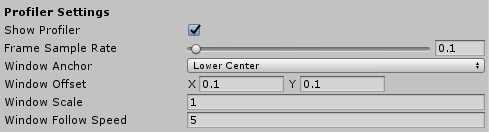
Visa profilerare
Anger om Visual Profiler ska visas eller inte.
Bildruteexempelfrekvens
Hur lång tid, i sekunder för att samla in bildrutor för beräkning av bildfrekvens. Intervallet är 0 till 5 sekunder.
Fönsterankare
Till vilken del av vyporten ska profileringsfönstret vara förankrat. Standardvärdet är Lower Center.
Fönsterförskjutning
Förskjutningen, från mitten av vyporten, för att placera Visual Profiler. Förskjutningen kommer att vara i riktning mot egenskapen Window Anchor .
Fönsterskala
Storleksmultiplikator som tillämpas på profileringsfönstret. Om du till exempel anger värdet till 2 fördubblas fönsterstorleken.
Fönster, följ hastighet
Den hastighet med vilken profileringsfönstret ska flyttas för att bibehålla synligheten i visningsporten.
Kontrollera diagnostiksystemet programmatiskt
Det går också att växla synligheten för diagnostiksystemet och profileraren vid körning. Koden nedan döljer till exempel diagnostiksystemet och profileraren.
CoreServices.DiagnosticsSystem.ShowDiagnostics = false;
CoreServices.DiagnosticsSystem.ShowProfiler = false;